تحسّن نظام أذونات تطبيقات Android على مر السنين. أذونات التطبيق السابقة تم تعريفها على نطاق واسع ، ومعظم التطبيقات يجب أن تطلب الإذن لمزيد من وظائف الجهاز حتى تتمكن من الوصول إلى وظيفة بسيطة ، وغالبا ما تضطر إلى قبول جميع طلبات الأذونات أو عدم تثبيته بأكمله. حيث لم تكن هناك طريقة لتقييد الوصول باستثناء إزالة التطبيق.

قامت الإصدارات الحديثة من Android بتصحيح الموقف من خلال التبديل إلى نظام أذونات أكثر دقة وإعطاء المستخدمين خيار تقييد تطبيق ما من الوصول إلى ميزة معينة على الجهاز.
بالإضافة إلى ذلك ، لم تعد تمنح جميع الأذونات للتطبيق قبل التثبيت. ستطلب التطبيقات الآن إذنًا عندما يحتاجون إلى ميزة معينة. على سبيل المثال ، سيطلب تطبيق مدير الملفات المثبت حديثًا الحصول على إذن للوصول إلى نظام الملفات لديك فقط عند تشغيله لأول مرة ، وليس عند تثبيت التطبيق.
قد يكون التفكير في الأذونات المطلوبة لبعض التطبيقات مخيفًا جدًا ، حتى إذا تم تطوير التطبيقات من قِبل أشخاص أو مؤسسات جديرة بالثقة. في معظم الأحيان ، يحتاج التطبيق إلى هذه الأذونات حتى يعمل على النحو المنشود. في بعض الأحيان ، سيطلب أحد التطبيقات الحصول على أذونات أكثر مما هو ضروري حتى يعمل.
إذا كنت تصر على استخدام هذه التطبيقات ، فسوف يسعدك معرفة أنه من الممكن التحكم في الأذونات الدقيقة التي يمكن للتطبيقات الموجودة على جهازك الوصول إليها ، حتى إذا تم تصميم التطبيق لإصدار أقدم من Android وتم تمكين جميع الأذونات بشكل افتراضي .
إدارة الأذونات على أساس كل تطبيق
لتمكين أذونات تطبيق معين أو تعطيلها ، تأكد من أنك تملك نظام Android Marshmallow (6.0) أو أحدث.
1. قم بتشغيل تطبيق الإعدادات ، وانقر على “التطبيقات”. سيتم إدراج جميع التطبيقات على جهازك في الصفحة الناتجة. اضغط على أي واحد منهم لعرض المزيد من المعلومات.
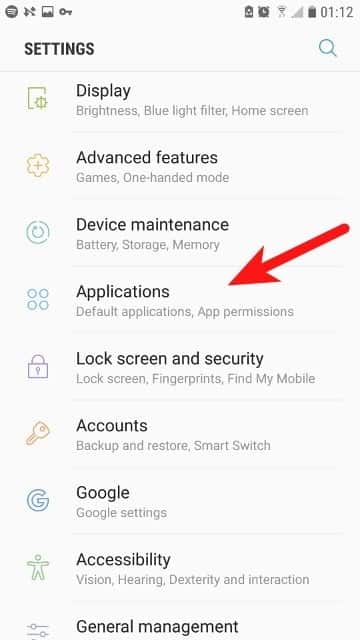
2. ابحث عن خيار “الأذونات” ، ثم انقر فوقه لعرض كافة ميزات جهازك التي يستطيع التطبيق الوصول إليها.
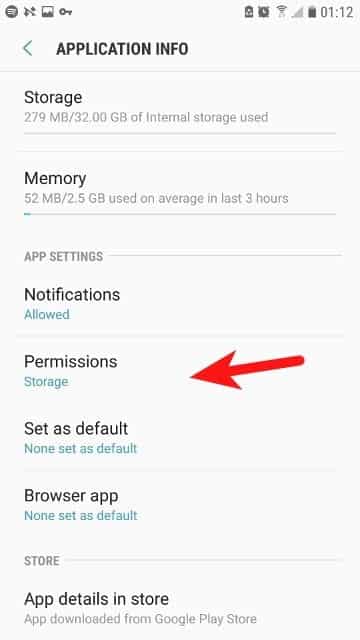
3. يمكنك بعد ذلك تبديل الأزرار بجانب كل إذن حسب الرغبة.
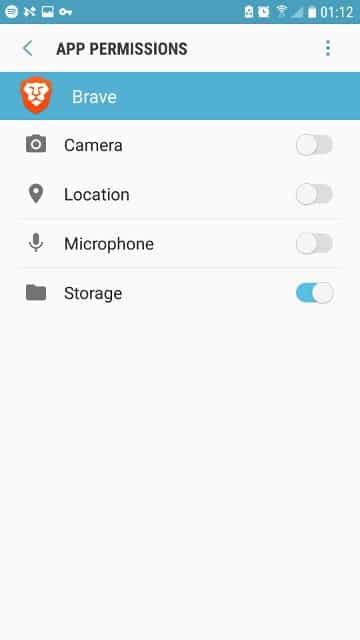
4. بالنسبة إلى التطبيقات التي تم تصميمها لإصدارات Android الأقدم ، ستحصل على مطالبة تحذرك من أن رفض الإذن قد يؤدي إلى إساءة عمل التطبيق.
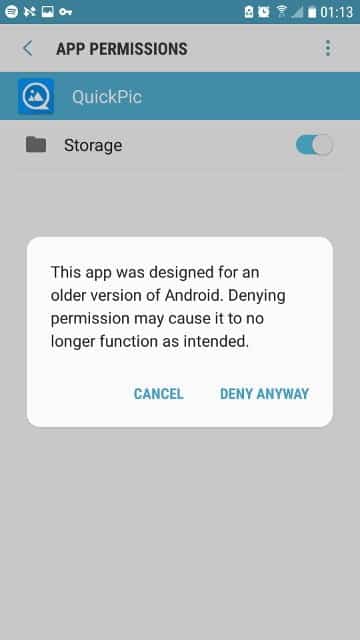
ويرجع ذلك إلى أن التطبيقات الأقدم فقط تفترض أنها تمتلك الأذونات المطلوبة ولن تطالبك بمنحها الإذن الذي تحتاج إليه إذا قررت إيقاف تشغيله. لذلك ، إذا واجهتك مشكلة في أي تطبيق ، يمكنك دائمًا الرجوع هنا وإعادة تمكين الأذونات مرة أخرى.
5. يمكنك أيضًا النقر على زر القائمة للكشف عن خيار “جميع الأذونات” حيث سترى بالضبط كيف يستخدم التطبيق الأذونات التي يطلبها.
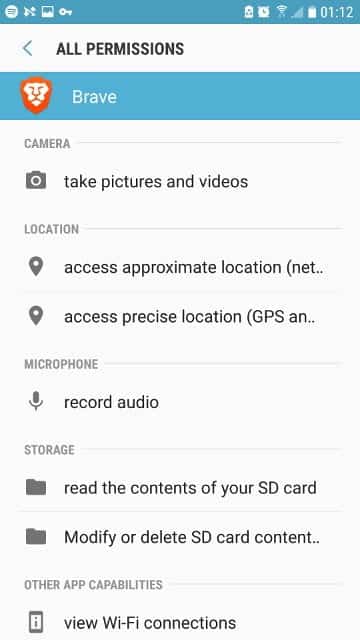
إدارة الأذونات على أساس كل ميزة
يمكنك أيضًا عرض جميع التطبيقات التي يمكنها الوصول إلى إذن محدد مرة واحدة عن طريق الانتقال إلى “الإعدادات -> التطبيقات”. انقر على زر القائمة في الزاوية العلوية اليمنى ثم انقر على “أذونات التطبيق. ”
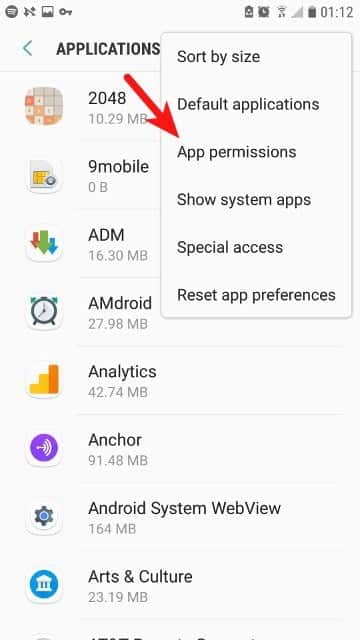
سيعرض هذا قائمة الأذونات التي يمكن للتطبيقات على هاتفك الوصول إليها. من هنا ، يمكنك النقر على أي إذن لعرض جميع التطبيقات التي يمكنها طلب هذه الميزة الخاصة.
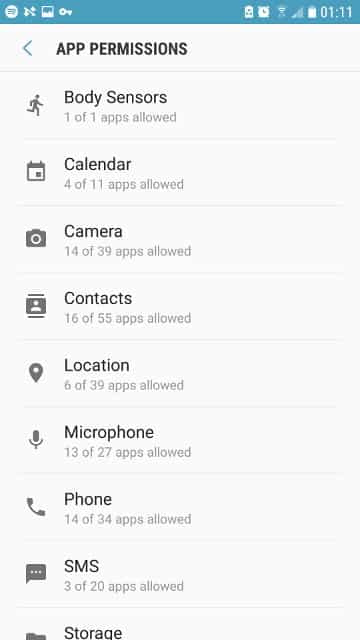
على سبيل المثال ، إليك قائمة بالتطبيقات التي يمكنها طلب الوصول إلى التقويم على جهازي.
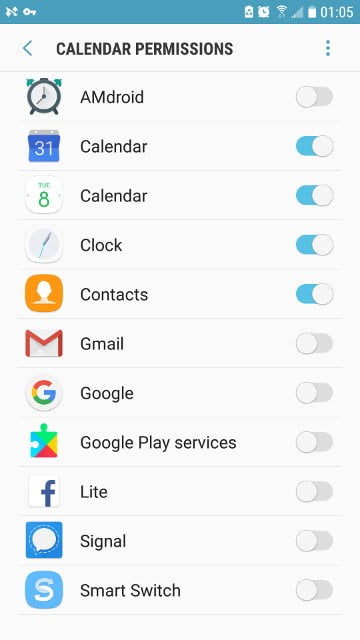
لإبطال إذن أحد التطبيقات ، انقر على مفتاح التبديل لقلبه إلى وضع إيقاف التشغيل. لإعادة منح الإذن ، انقر فوق مفتاح التبديل مرة أخرى.
ما تم إحتوائه
ليس هناك حاجة إلى أن تصبح غاضب كلما طلب تطبيق كمية سخية من الأذونات. في العديد من الحالات ، تكون حالة استخدام تلك الأذونات شرعية. ولكن اعلم أنك تختار نوع المعلومات وأي موارد للنظام التي يمكن لأي تطبيق الوصول إليها في أي وقت.
دعنا نعرف أفكارك في قسم التعليقات أدناه.







